Reinigen Sie den Cache in Desktop- und Mobile -Versionen von Browsern

- 2336
- 311
- Kayra Caspers
Von Zeit zu Zeit muss der Internetbrowser von dem Cache gereinigt werden, um Seiten schnell zu laden. Diese Aktionen speichern häufig vor Fehlern und Fehlern beim Laden von Webdiensten. Daher ist es für jeden Benutzer wichtig, zu wissen.

Es ist möglich, den Cache mit den Mitteln des Browsers selbst zu reinigen, wobei die für die Reinigung ausgelegten dritten Dienstprogramme verwendet werden, oder manuell den Ordner, in dem die Cache -Elemente auf dem Computer erhalten bleiben. Normalerweise ist die Implementierung nicht schwierig, und der Benutzer mit einem Schulungsniveau kann mit der Aufgabe fertig werden.
Was ist ein Cache und warum reinigen Sie ihn?
Der Browser -Cache ist ein Puffer für temporäre Dateien und wird von einem Programm erstellt, um den Beginn der Webressourcen zu beschleunigen und den Datenverkehr zu sparen. Bei der ersten Öffnung der Seite werden die Informationen vom Server geladen, auf dem sich die Ressource befindet, während der Seiteninhalt so erhalten bleibt befindet sich. Infolge.
Der Inhalt des Cache wird immer mit neuen Dateien aufgefüllt und kann anschließend viel Platz auf dem Gerät einnehmen, was auch zu einer Verlangsamung der Funktionsweise des Browsers führt. Darüber hinaus können veraltete Daten eine falsche Anzeige von Websites provozieren, z. B. wenn die Ressource aktualisiert wird. Aus diesen Gründen müssen Sie Cache -Dateien regelmäßig löschen. Mobile Beobachter verwenden das Caching auf die gleiche Weise wie Desktop -Versionen, während sich ihr Menü unterscheidet, während das Prinzip der Reinigung gleich bleibt. Wie man den Browser -Cache reinigt.
BERATUNG. Wenn die Seite falsch angezeigt wird, können Sie die Strg+F5 -Hot -Tasten verwenden, um sie zu aktualisieren und Cache -Dateien (für diese Site) zu eliminieren. Danach werden die Elemente hochgeladen. Die Methode funktioniert in den meisten Anwendungen.BERATUNG. In Windows können Sie schnell zum Fenster Reinigungsreinigung des Observer -Reinigungsmittels mit Strg+Shift+Tasten wechseln. Verwenden Sie den Befehl+Umschalt+auf dem Mac löschen.So reinigen Sie den Avast Secure Browser -Cache
Wenn Sie einen avast -geschützten Browser verwenden, müssen Sie Folgendes vervollständigen:
- Öffnen Sie in der Anwendung „Persönliche Entfernung“ (kann in die Adresszeile Secure: // Einstellung/ClearBrowserData eingegeben werden).
- Wir gehen zur Registerkarte "Grundeinstellungen".
- Geben Sie an, wie lange die Informationen löschen können.
- Wir stellen fest, was speziell entfernen soll.
- Klicken Sie auf "Die Daten löschen" und starten Sie den Beobachter neu.
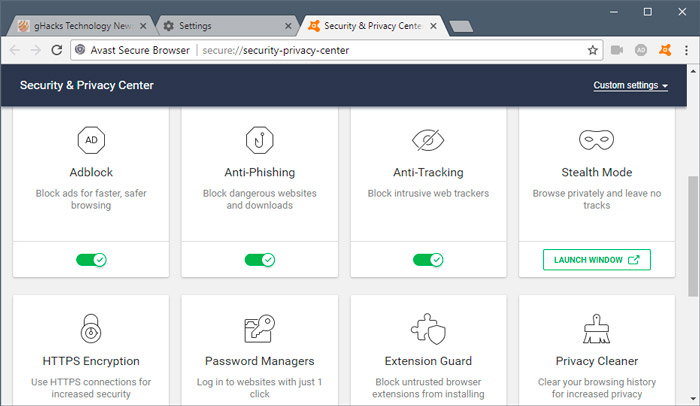
Gleichzeitig können Sie auch dem Pfad "Einstellung und Verwaltung von Avast Secure Browser" folgen - "Geschichte" - "Geschichte".
Wie man einen mutigen Cache reinigt
Für das normale Funktionieren des Webbrowsers und die richtige Anzeige der Seiten führen wir die Prozedur durch:
- Im Menü "Einstellung und Verwaltung von Brave" (oberer rechter Winkel der Schnittstelle) werden wir "History" zweimal (Strg+H) und "Clean History" wählen (im Adressfeld können Sie Brave: // Einstellungen/ClearBrowserData eingeben ).
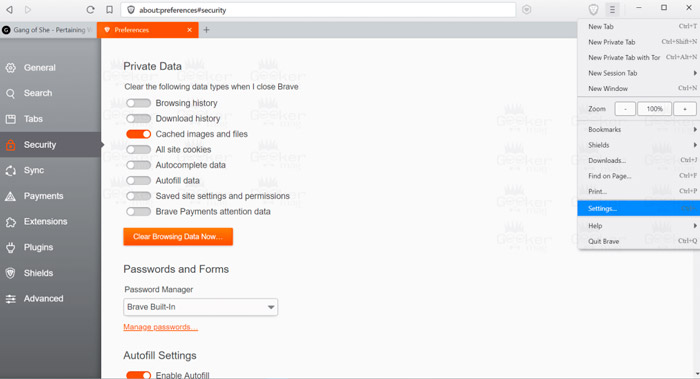
- Auf der Registerkarte "Haupteinstellungen.
- Klicken Sie auf die entsprechende Schaltfläche.
Es gibt auch nichts kompliziertes in der Variation für mobile Geräte:
- Wählen Sie aus dem Menü (drei Punkte unten rechts) "History" - "Die Geschichte reinigen ..."
- Wir gehen zu den Einstellungen und suchen in zusätzlichen Parametern nach "personenbezogenen Daten", wo wir die Funktion der Reinigungsverlauf verwenden.
- Wir bezeichnen, was zu entfernen ist, und für welchen Zeitraum löschen wir dann.
So reinigen Sie den Google Chrome -Cache
Eines der beliebtesten Produkte, Android steht standardmäßig, viele sind mit seiner Funktionalität zufrieden und installieren keine andere Software. Die Computerversion ist ebenso beliebt. Lassen Sie uns herausfinden, wie Sie den Cache in Chrome reinigen:
- Wählen Sie im Menü (drei Punkte) "History" - "Clean History" aus.
- Wir geben an, dass es erforderlich ist, den Bereich zu entfernen, den Bereich anzugeben und durch Drücken der entsprechenden Taste zu entfernen.
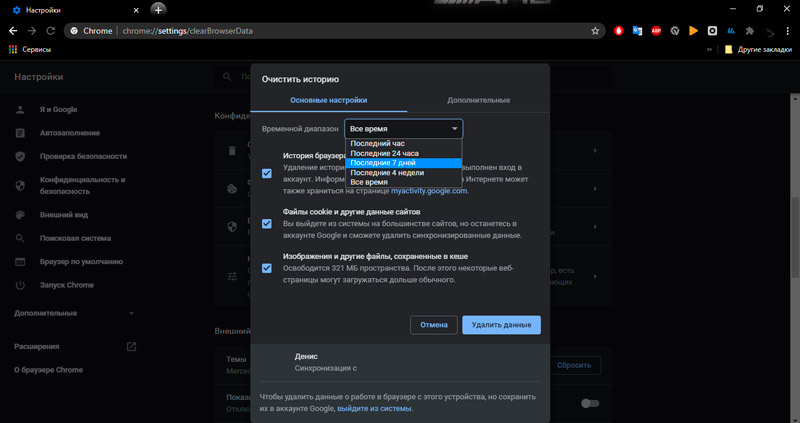
Eine alternative Option beinhaltet einen Übergang aus dem Menü zu "Zusätzlichen Tools" und der Auswahl der Option "Daten löschen auf den angezeigten Seiten ...". Das gleiche Fenster kann aufgerufen werden, um Einstellungen in der Vertraulichkeitsabteilung zu verwenden.
So reinigen Sie den Google Chrome Mobile Browser -Cache:
- Im Menü übergehen wir zum Abschnitt "History" - "Clean History".
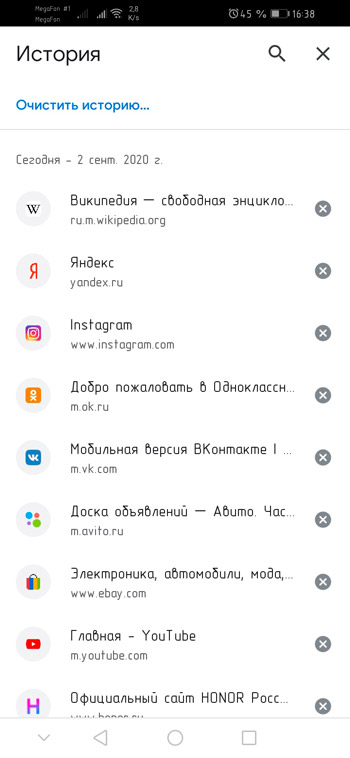
- Hier stellen wir fest, was wir loswerden (in unserem Fall, den Cache putzen) und für welchen Zeitraum feststellen.
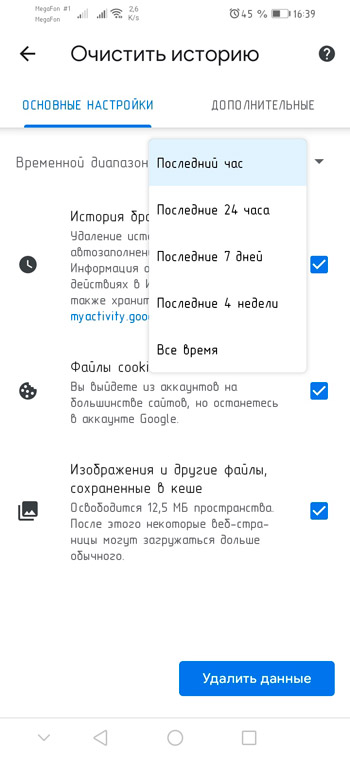
- Wir löschen mit Bestätigung der Absicht, wonach eine Nachricht so scheint, dass diese Elemente in Chrome übrig waren.
So reinigen Sie den Cache Microsoft Edge
Der Webbrowser, der den Windows 10 -Benutzern (mit dem Betriebssystem versehen) bekannt ist, um den Puffer temporärer Elemente zu reinigen, umfasst Aktionen:
- Wählen Sie im Anwendungsmenü "Service" und klicken Sie auf "Löschen Sie das Observer Magazine".
- Eine weitere Option zum Öffnen des Fensters ist das Drücken der "Parameter usw." - "Magazine" - "Clean the Magazine".
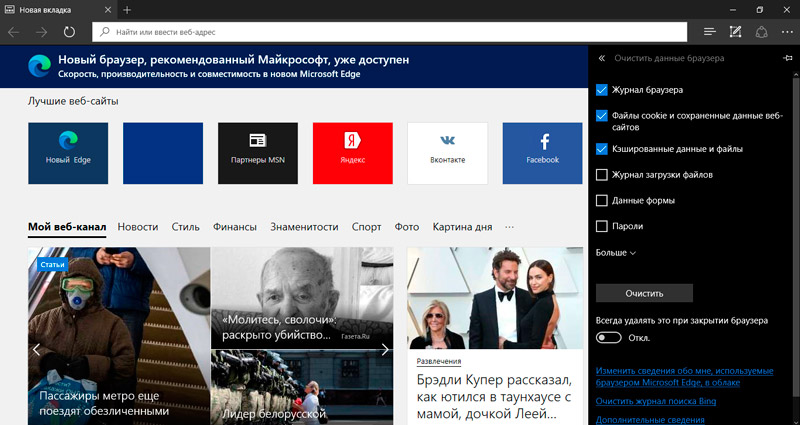
- Im Fenster bleibt es noch, die relevanten Punkte auszuwählen, mit denen Sie Webdateien loswerden und die Schaltfläche Löscher verwenden können.
So reinigen Sie den Internet -Explorer -Cache
Wenn Sie zu den Benutzern gehören, die den Standard -Microsoft Observer verwenden, der in Windows bis zu 10 Versionen des Systems enthalten ist, wird diese Anweisung nützlich sein.
So reinigen Sie den Cash Chastrentenet Explorer:
- Oben rechts in der Anwendungsschnittstelle klicken Sie auf "Service" (Zahnradsymbol).
- Auswahl der "Sicherheit" - "Löschen Sie das Browser -Magazin". Der Effekt ist der gleiche, wenn wir die „Browsereigenschaften“ auswählen und im Browser -Magazinblock verwenden wir die Option zur Entfernung.
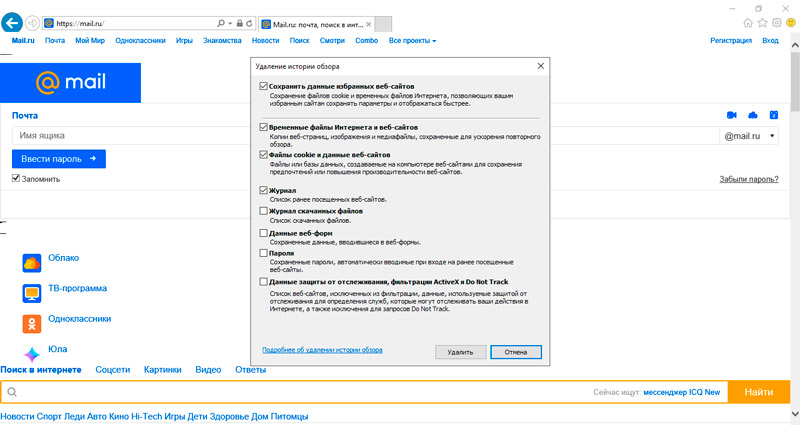
- Auswählen von Informationen, die Sie entfernen sollten, löschen Sie Informationen.
So reinigen Sie den Cache Mozilla Firefox
Wenn Sie Mozilla Firefox haben, werden die folgenden Aktionen für die Reinigung ausgeführt:
- Wir bewegen uns aus dem Menü (drei Streifen) zu den Einstellungen.
- Wir gehen in den Unterabschnitt "Privatsphäre und Schutz" (oder geben in die Adresszeile MOZILLA über: Einstellungen#Datenschutz) ein.
- In "Cooks und diesen Websites" klicken wir auf "Daten löschen ...".
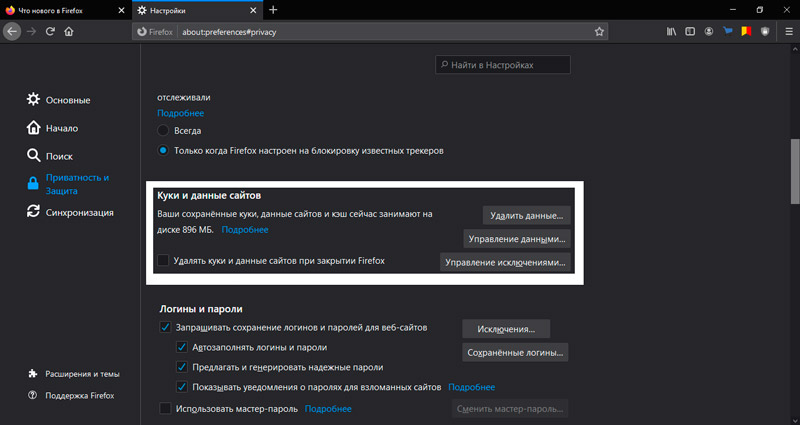
- Bezeichnen Sie "Cache-Web-Holding" und entfernen Sie dann mit Bestätigung.
So reinigen Sie den Browser -Cache für Smartphones Mozilla Firefox:
- Aus dem Menü (drei Punkte im Bereich der unteren Schnittstelle) gehen wir zu den Einstellungen.
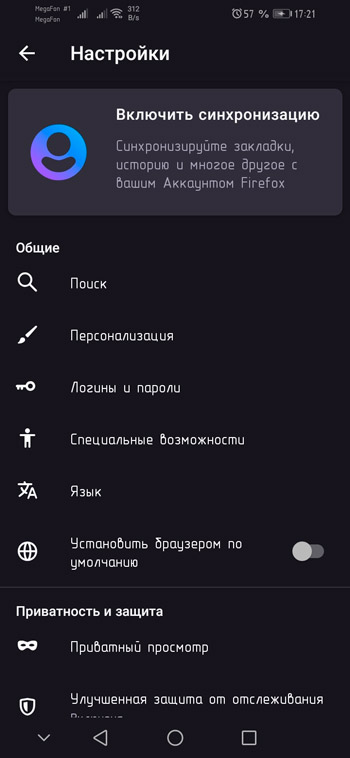
- Im Unterabschnitt "Privatsphäre und Schutz" werden wir "Entfernen von Web -Surfen -Daten" wählen,.
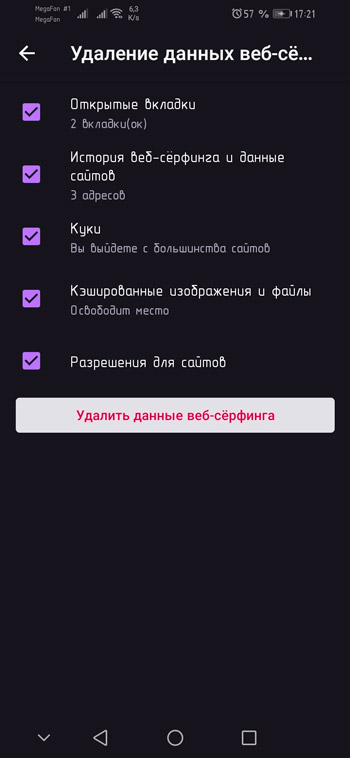
- Hier geben wir an, dass wir speziell löschen und die entsprechende Taste drücken, die Absicht bestätigen werden.
In den Parametern von Mozilla können Sie auch die Option für die automatische Entfernung von Cache -Elementen ermöglichen und. Beim Ausgang. Diese Möglichkeit ist im Unterabschnitt "Privatsphäre und Schutz" verfügbar.
So reinigen Sie den Opera -Cache
Jetzt werden wir analysieren, wie Sie den Cache der Desktop -Version des Opera -Browsers und des Programms für mobile Geräte reinigen können. Auf dem Computer führen wir aus:
- Führen Sie das Programm aus und klicken Sie oben links auf das Opera -Emblem.
- Klicken die Opera -Anfrage. /ClearBrowserData.
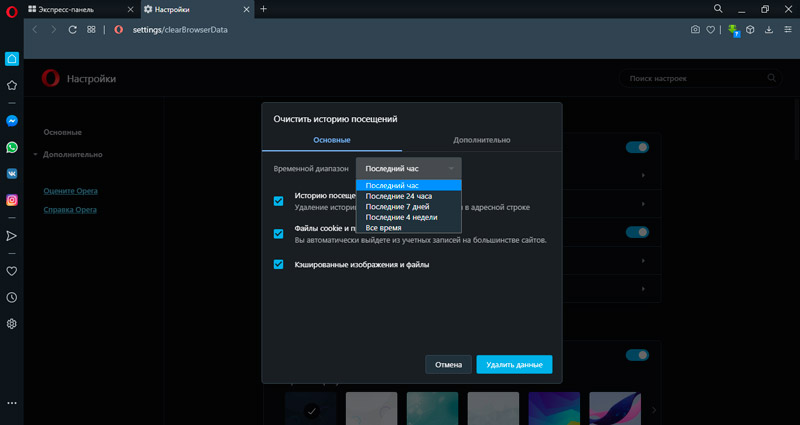
- Auf der Registerkarte "Basic" stellen wir die Löschung von Cache -Dateien usw. fest., Bei Bedarf gehen wir auf die Registerkarte "zusätzlich" und stellen fest, dass wir noch löschen möchten.
- Wir stellen einen Zeitraum ein, um die Informationen zu entfernen (die Option "für die ganze Zeit" sorgt für eine vollständige Reinigung) und löschen.
In der Opera können Sie also sowohl einen Cache als auch eine Liste der besuchten Ressourcen reinigen.
In der mobilen Version führen wir aus:
- Klicken Sie im unteren Bereich auf das Opera -Symbol.
- Wir gehen zu den Einstellungen (Ausrüstungssymbol) und wählen die Option mit der Reinigung der Liste der Besuche im Unterabschnitt "Datenschutz" aus.
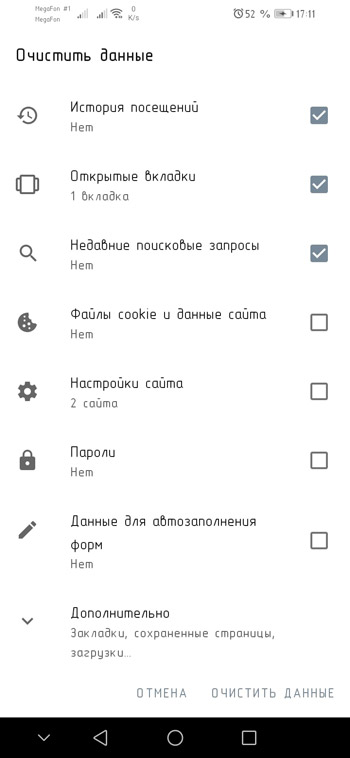
- Wir stellen fest, dass wir löschen und auf "Daten löschen" klicken sollten.
Sie können den Cache in Opera Mini auf die gleiche Weise wie in der vollständigen mobilen Version reinigen.
So reinigen Sie den Vivaldi -Cache
Um das Verfahren in Vivaldi durchzuführen, führen wir durch:
- Aus dem Menü (das Emblem des Programms in der oberen linken Ecke der Schnittstelle) werden wir "Tools" - "History" wählen.
- Klicken Sie auf die Schaltfläche mit dem Bild der Hand im Feld im rechten oberen Teil der Programmschnittstelle.
- Wählen Sie im Fenster eine Zeitspanne aus und legen Sie die Markierungen auf die gewünschten Punkte (Cookies, Cache), entfernen Sie.
Auf einem Mobilgerät:
- Klicken Sie in der oberen Ecke rechts neben der Programmoberfläche auf das Emblem der Software. Über das Menü gehen wir zu den Einstellungen.
- Wählen Sie im Unterabschnitt "Datenschutz" "personenbezogene Daten" und dann "Clean History" aus, dann "Clean History".
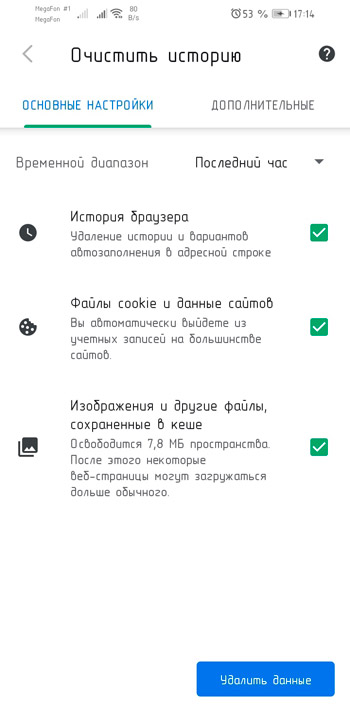
- Wir stellen fest, dass Sie die entsprechende Taste entfernen und drücken müssen.
So reinigen Sie den Cache Yandex.Browser
Aktionen in Yandex.Der Browser ähnelt denen, die in anderen Anwendungen durchgeführt werden:
- Wir gehen zu den Einstellungen (Schaltfläche in Form von drei Fahrspuren).
- Klicken Sie auf "Geschichte" und rechts - "saubere Geschichte".
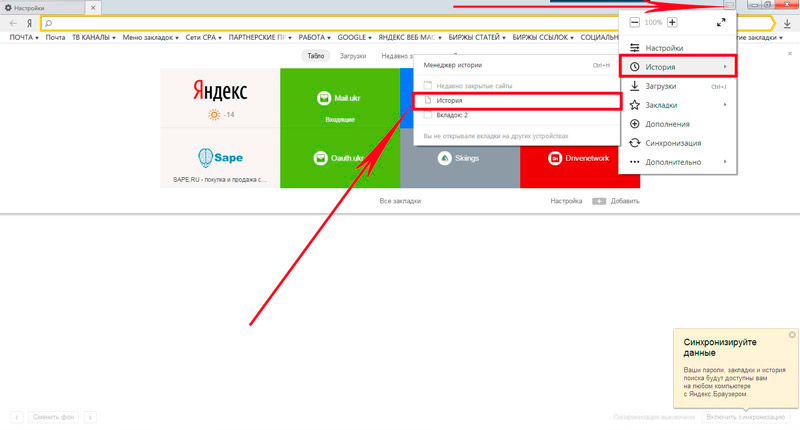
- Es ist auch möglich, hier zu erreichen, indem Sie Browser: // Einstellungen/ClearBrowserData einfügen oder Hotschlüssel -Strg+Shift+Del verwenden.
- Wählen Sie, dass wir reinigen werden (Informationen, die im Cache gespeichert sind, eine Liste von Ansichten, Downloads, Cookies usw.).
- Bezeichnen Sie den Zeitraum, für den Sie die Notizen entfernen müssen, und klicken Sie dann auf die Schaltfläche Reinigung.
Auf dem Smartphone:
- Über das Menü (drei Punkte unten rechts) gehen wir zu den Einstellungen.
- Wählen Sie im "Datenschutz" -Block "Daten saubere Daten" aus.
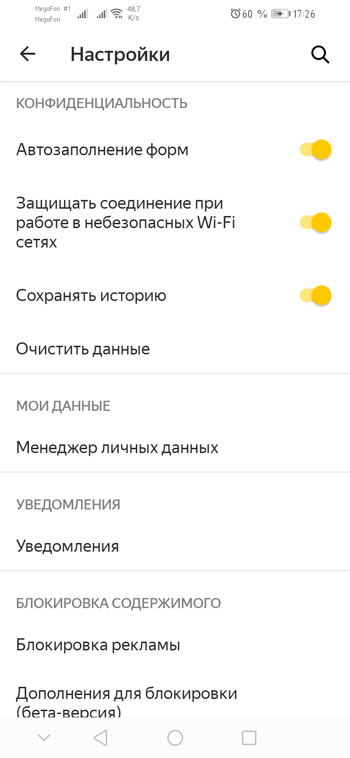
- Wir stellen fest, was speziell löschen (Cache, lokaler Verlauf, Laden usw. D.).
- Klicken Sie auf die Schaltfläche Reinigung und bestätigen Sie die Absicht.
So können Sie Cache -Dateien, die das Problem der geringen Geschwindigkeit und des falschen Ladens von Seiten in verschiedenen Browsern erzeugt haben, leicht loswerden.
Um sich nicht entlang des Menüs zu bewegen, verwenden wir die Standardkombination von Strg+Shift+Delete.
Eine alternative Option, um Cchasted -Elemente loszuwerden, ist die Verwendung von spezialisierter Software zum Reinigen des Computers von Müll. Mit Ccleaner können Sie beispielsweise das Internet -Bargeld des Bargeldes im Abschnitt "Reinigung" (Registerkarte "Anwendung") entfernen. Das Dienstprogramm unterstützt die beliebtesten Beobachter, sodass es in den meisten Fällen das Problem löst.

